Maison >interface Web >Tutoriel PS >Suivez-moi dans PS Jour 01 : Comment extraire le sceau du document
Suivez-moi dans PS Jour 01 : Comment extraire le sceau du document
- 零到壹度original
- 2018-08-25 10:55:4615631parcourir
Apprenez PS avec moi
Jour 01 : Comment extraire le sceau du document
Je ne sais pas si c'est le cas, je n'ai pas ce sentiment. Chaque fois que j'envoie des documents tels que des contrats ou des dessins à d'autres, je dois les tamponner. Imaginez, si nous utilisons Photoshop pour découper le sceau officiel. et imprimez-le directement sur le document. Ce sera très pratique. Laissez l’éditeur vous expliquer comment extraire le sceau officiel d’un document dans Photoshop. Apprenons ensemble.
Nous avons d'abord trouvé un morceau de matériel sur Internet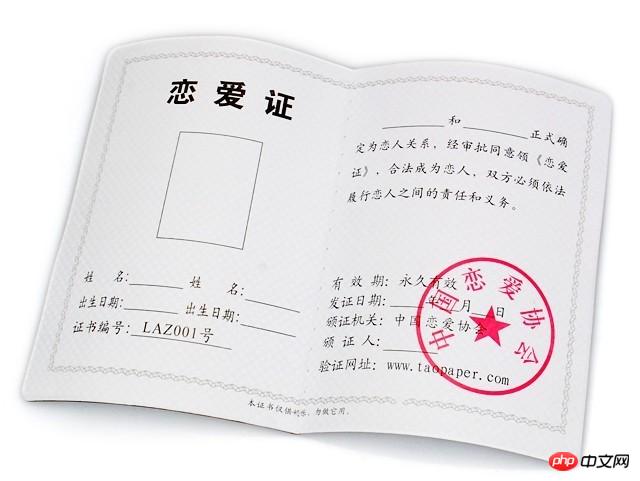
Ouvrez cette image dans PS, Ctrl+ J. Dupliquez ce calque pour obtenir le calque 1
2 Dans le calque 1, sélectionnez "Sélectionner—Plage de couleurs"
. 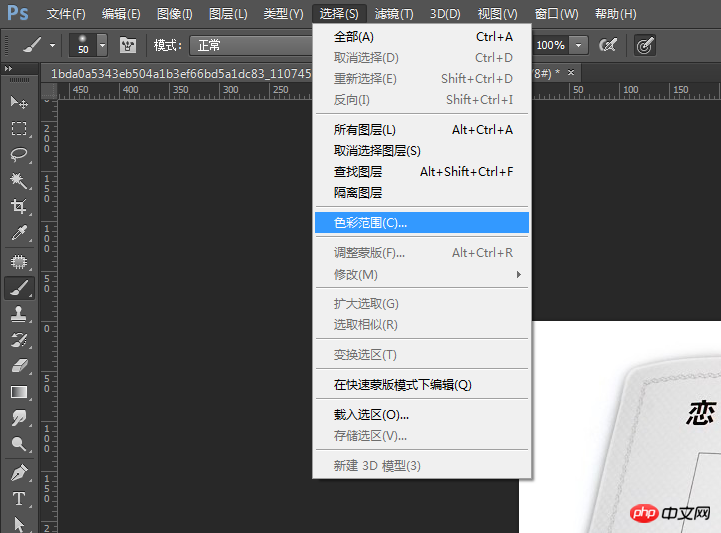
Ensuite, une instruction en forme de paille apparaît dans la boîte contextuelle, cliquez sur la zone du tampon, absorbez la couleur du tampon et définissez les paramètres suivants
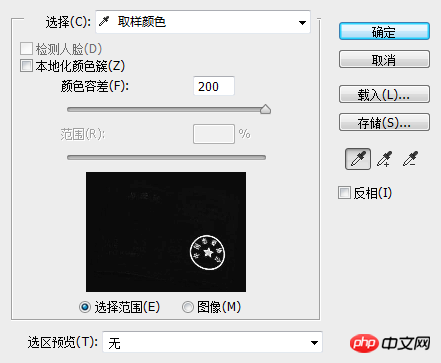
<.> Puis Ctrl+J, c'est-à-dire copier la sélection, et obtenir le calque 2. Nous désactivons le calque d'arrière-plan et le calque 1, et regardons le rendu
Puis Ctrl+J, c'est-à-dire copier la sélection, et obtenir le calque 2. Nous désactivons le calque d'arrière-plan et le calque 1, et regardons le rendu
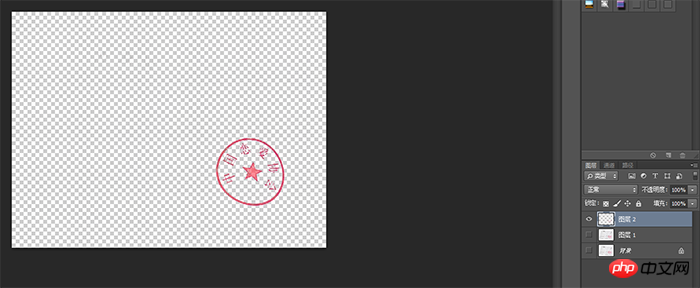
Ce qui précède est le contenu détaillé de. pour plus d'informations, suivez d'autres articles connexes sur le site Web de PHP en chinois!
Articles Liés
Voir plus- PhotoShop ajoute un faisceau de lumière à l'image
- Retouche photo PS丨C'est ainsi que le modèle de couverture du magazine a été retouché
- Effet de police de papier plié réaliste PS
- Technologie frontale-coupe PS
- Tutoriel de conception de sites Web PS XII - Créer une mise en page Web professionnelle Web2.0 dans PS

